如果您開始在計算機屏幕上遇到一個異常錯誤,說“顯示驅動程序無法啟動”,並且您的PC暫時掛起,並且在某些時候也變得無響應。您不必擔心,您並不孤單面對這個錯誤。
許多Windows用戶都在抱怨這個問題。您會發現這篇文章對修復此錯誤非常有幫助。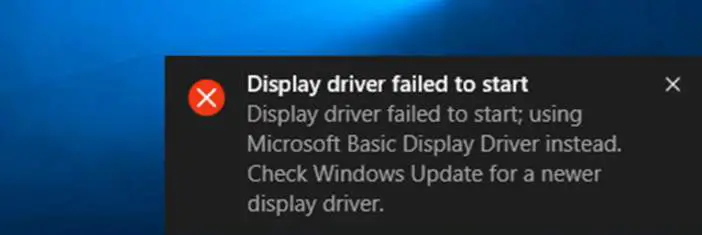
什麼是顯示驅動程序?
一個顯示驅動程序 是一個驅動程序,它使您的計算機使用您的顯卡。如果沒有適當的計算機 驅動程序 將分辨率比他們會用適當的低得多 的驅動程序,並會經常 顯示圖形不佳,減慢遊戲和其他較大的應用程序。
什麼是顯示驅動程序無法啟動錯誤
當為板載或專用圖形卡安裝的圖形驅動程序無法正常啟動時,屏幕上會出現“顯示驅動程序無法啟動”錯誤消息。當超時檢測和恢復(TDR)組件發現圖形卡(GPU)在一段時間內未確認並使用Windows顯示驅動程序模型(WDDM)對其進行重置時,會出現此錯誤。當超時檢測和恢復(TDR)功能檢測到圖形卡在允許的時間內沒有響應時,就會發生問題,然後重新啟動顯示驅動程序以防止需要重新啟動。
此錯誤的原因
1.正在運行的程序或特定應用程序太多。
2. GPU(圖形處理單元)過熱。
3. GPU超時問題(最常見的原因)。
如何修復“顯示驅動程序無法啟動”錯誤
以下是可以解決此錯誤的解決方案:-
1.在Windows 10中重新安裝顯示驅動程序
如果無法獲得顯示驅動程序的更新,則重新安裝顯示驅動程序可能會解決此問題。這是在Windows 10中再次安裝圖形驅動程序的方法。
步驟1: 打開設備管理器(請參閱方法1中的說明),展開“顯示適配器”,右鍵單擊圖形硬件名稱,然後單擊“卸載”選項。 步驟2:看到確認對話框時,單擊“確定”按鈕。如果要求您重新啟動計算機,請重新啟動計算機一次以完成卸載過程。
步驟2:看到確認對話框時,單擊“確定”按鈕。如果要求您重新啟動計算機,請重新啟動計算機一次以完成卸載過程。
步驟3:從PC或圖形硬件製造商的官方網站下載最新版本的顯示驅動程序,運行安裝程序,並按照顯示說明安裝驅動程序。
2.通過調節超時檢測和恢復註冊表值來增加GPU處理時間
注意:此方法將指導您如何修改註冊表。這可能有助於解決問題。無論如何,如果您錯誤地修改了註冊表,則可能會出現嚴重的問題。因此,請確保您仔細執行這些步驟。建議您在調節註冊表之前先對其進行備份,以便在出現問題時可以還原註冊表。
1)在鍵盤上,同時按下Windows徽標鍵和R,以調用“運行”搜索欄。
編寫Regedit,然後單擊“確定”以打開註冊表編輯器。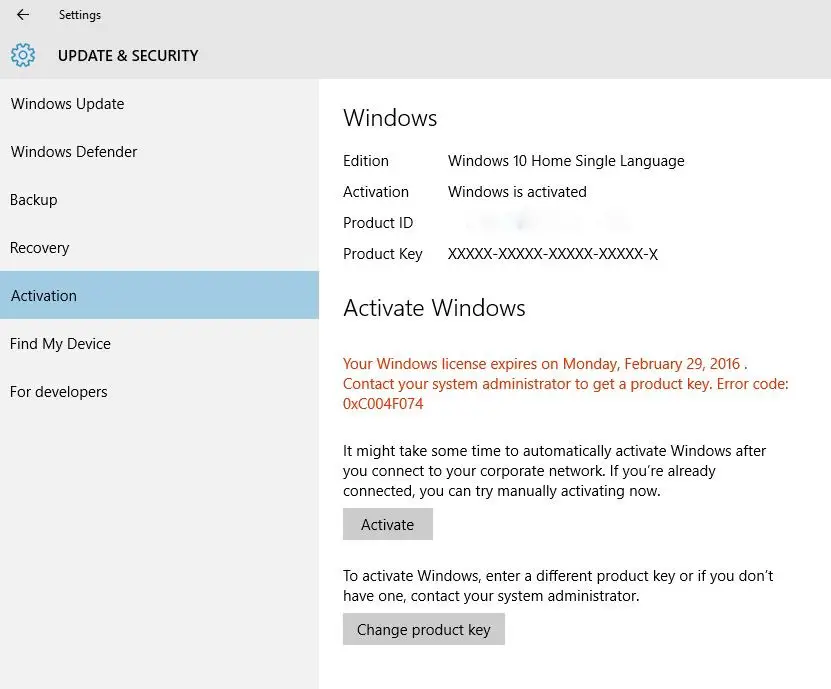
2)搜索並單擊下面的註冊表子項:
HKEY_LOCAL_MACHINESYSTEMCurrentControlSetControlGraphicsDrivers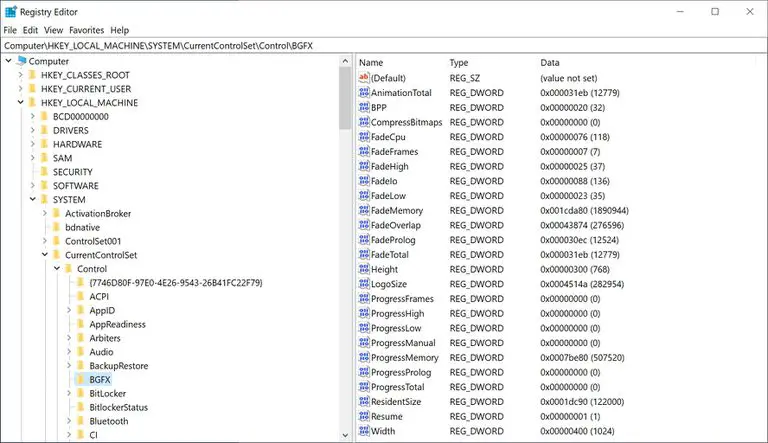 3)在右窗格中的“編輯”菜單上,在空白處單擊鼠標右鍵。按“新建”,然後從與您的Windows操作系統版本相關的下拉菜單中選擇以下註冊表值。
3)在右窗格中的“編輯”菜單上,在空白處單擊鼠標右鍵。按“新建”,然後從與您的Windows操作系統版本相關的下拉菜單中選擇以下註冊表值。
如果您的PC運行的是32位操作系統,請按照下列步驟操作:
a)選擇DWORD(32位)值。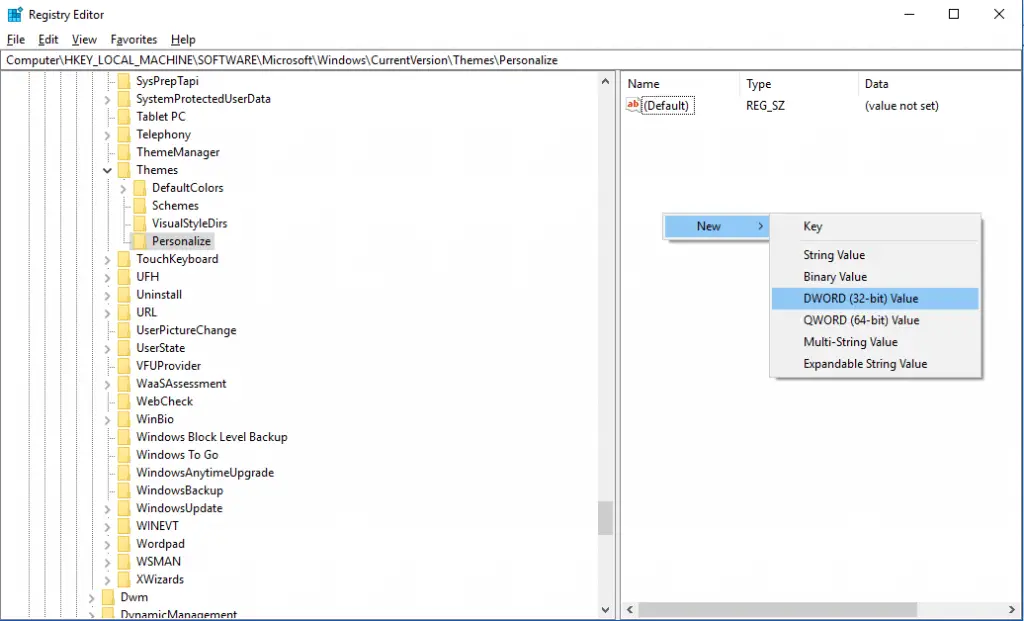 b)輸入TdrDelay作為名稱,然後按Enter。
b)輸入TdrDelay作為名稱,然後按Enter。
c)雙擊TdrDelay並為數值數據添加“ 8”,然後按OK。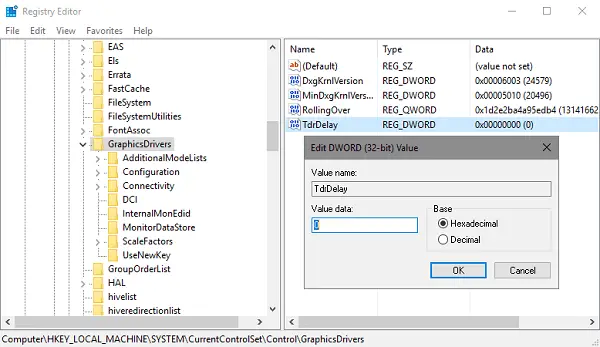 如果您的PC使用的是64位操作系統,請執行以下步驟:
如果您的PC使用的是64位操作系統,請執行以下步驟:
a)選擇QWORD(64位)值。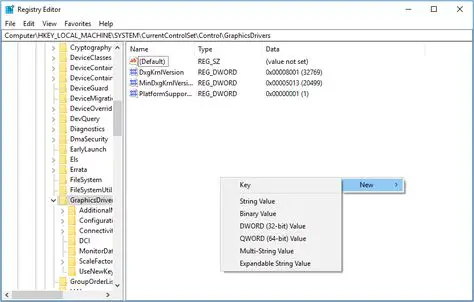 b)輸入TdrDelay作為名稱,然後按Enter。
b)輸入TdrDelay作為名稱,然後按Enter。
c)雙擊TdrDelay並為數值數據添加“ 8”,然後按OK。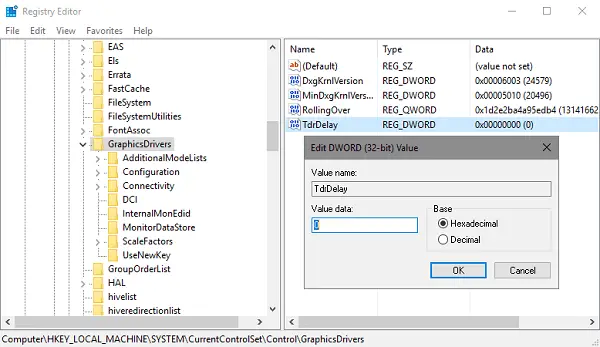 4)重新啟動系統,然後檢查問題是否解決。
4)重新啟動系統,然後檢查問題是否解決。
在此處調整註冊表後,如果出現問題並且不確定如何還原註冊表,則可以刪除添加的TdrDelay名稱並重新啟動系統。
3.在PC上掃描惡意軟件
關於惡意軟件,有兩項更改可能會導致顯示驅動程序無法啟動問題出現。僅存在惡意軟件就可以在您的PC上觸發此錯誤。另一種可能性是,黑客使用惡意軟件顯示虛假的“顯示驅動程序啟動失敗”錯誤,隨後導致網上誘騙。
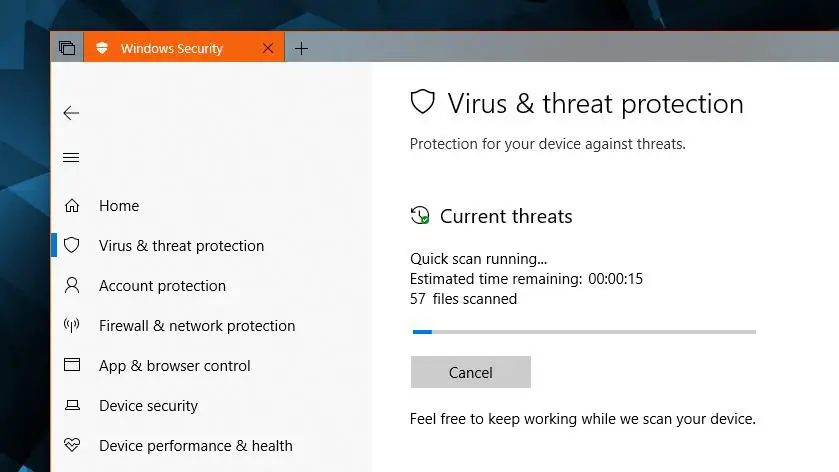
您在這裡應該做的是在PC上運行防病毒或防惡意軟件掃描。運行掃描,如果檢測到惡意軟件,請立即從計算機上將其刪除。完成後,重新啟動PC並查看問題是否仍然存在。
4.重置Windows 10而不會丟失個人數據
您可以重置Windows 10系統,而不會丟失個人數據。這個過程很容易。您可以選擇保留文件或移動它們,然後重新安裝Windows 10。
步驟1.單擊任務欄中的“搜索網絡和Windows”框,然後鍵入reset
步驟3.選擇“重置此PC”。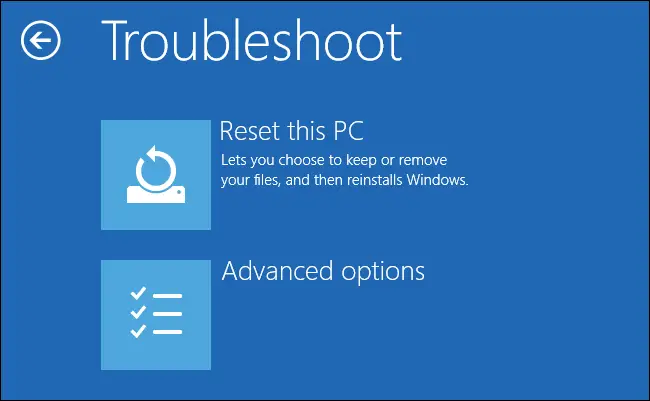 步驟4.選擇“入門”。
步驟4.選擇“入門”。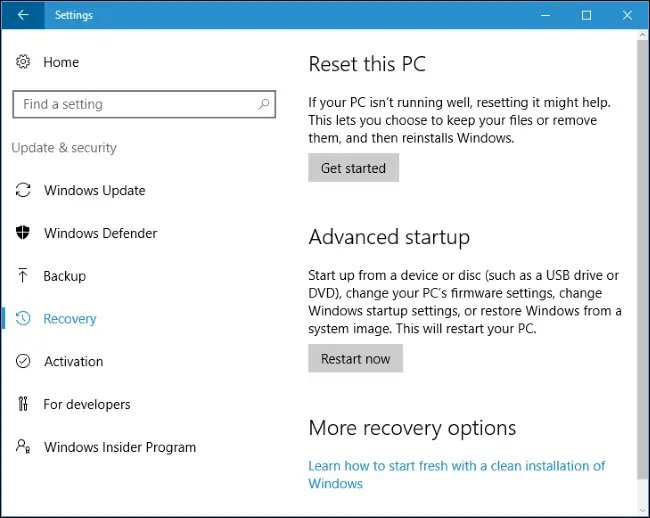
步驟5.選擇保留我的文件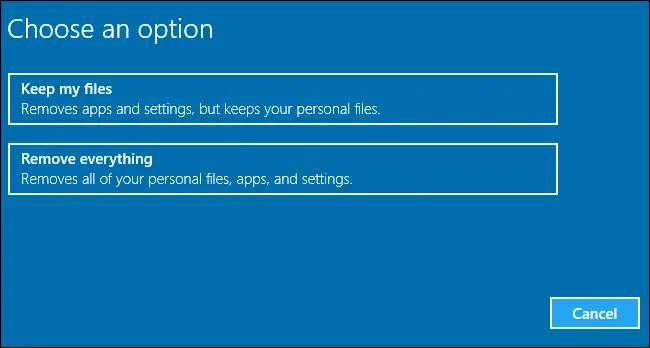 步驟6.重置過程完成後,您的PC將重新啟動
步驟6.重置過程完成後,您的PC將重新啟動
注意: 重置完成後,將需要重新安裝所有應用程序或驅動程序。
5.解決方案5:清潔GPU散熱器
GPU過熱可能會導致此問題。如果散熱器上有灰塵,GPU很容易過熱。
因此,清潔GPU散熱器,看看錯誤是否仍然存在。
結論
如果正確嘗試,這些方法肯定可以解決您的問題。如果您在實現這些方法時遇到任何困難,請在評論中告知我。
如果您仍然需要任何幫助,請在下面的評論部分中告訴我們,我們將盡快為您提供解決方案。

![在 Windows 10 上設置 Cox 電子郵件 [使用 Windows Mail 應用程序] 在 Windows 10 上設置 Cox 電子郵件 [使用 Windows Mail 應用程序]](https://infoacetech.net/wp-content/uploads/2021/06/5796-photo-1570063578733-6a33b69d1439-150x150.jpg)
![修復 Windows Media Player 問題 [Windows 8 / 8.1 指南] 修復 Windows Media Player 問題 [Windows 8 / 8.1 指南]](https://infoacetech.net/wp-content/uploads/2021/10/7576-search-troubleshooting-on-Windows-8-150x150.jpg)
![修復 Windows 更新錯誤 0x800703ee [Windows 11/10] 修復 Windows 更新錯誤 0x800703ee [Windows 11/10]](https://infoacetech.net/wp-content/uploads/2021/10/7724-0x800703ee-e1635420429607-150x150.png)


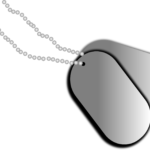

![在 Windows 中啟動命令提示符 [7 種方法] 在 Windows 中啟動命令提示符 [7 種方法]](https://infoacetech.net/wp-content/uploads/2021/09/啟動命令提示符-150x150.png)

![Windows版本怎麼看 [非常簡單]](https://infoacetech.net/wp-content/uploads/2023/06/Windows版本怎麼看-180x100.jpg)

